LinuxSSH远程登录设置详解
大家好,我们又见面了啊~本文《Linux SSH远程登录配置教程》的内容中将会涉及到等等。如果你正在学习文章相关知识,欢迎关注我,以后会给大家带来更多文章相关文章,希望我们能一起进步!下面就开始本文的正式内容~
配置SSH远程登录的核心步骤是安装OpenSSH服务器、修改配置文件、设置防火墙规则和用户权限。首先,安装OpenSSH服务器,在Debian/Ubuntu上用sudo apt update && sudo apt install openssh-server,CentOS/RHEL则用sudo yum install openssh-server或sudo dnf install openssh-server。其次,编辑/etc/ssh/sshd_config文件,可更改Port 22为其他端口(如2222)、设置PermitRootLogin为prohibit-password或no、关闭PasswordAuthentication(设为no)并确保PubkeyAuthentication为yes。接着,重启SSH服务使配置生效,命令为sudo systemctl restart sshd或sudo service sshd restart。然后,配置防火墙,ufw用户执行sudo ufw allow 2222/tcp(若改端口),firewalld用户使用sudo firewall-cmd --permanent --add-port=2222/tcp并重载。最后,确保目标用户存在,若使用密钥登录,需在.ssh目录下正确配置authorized_keys文件,并设置.ssh目录权限为700、authorized_keys文件权限为600。加强安全性可禁用密码登录、启用Fail2ban防暴力破解、限制允许登录的用户、定期更新OpenSSH版本。排查常见问题应检查防火墙状态、配置文件语法、SSH服务运行状态、文件权限及网络连通性,并利用ssh -vvv命令调试连接失败原因。

Linux上配置SSH远程登录,说白了,就是让你能通过网络安全地连接到另一台Linux机器,像坐在它面前一样操作。这过程主要涉及安装SSH服务、调整一些配置文件,以及搞定防火墙和用户权限,确保连接既方便又安全。

要让你的Linux机器能被远程访问,核心就是OpenSSH服务器。
首先,确保系统里有这玩意儿。大多数Linux发行版都预装了,如果没有,在Debian/Ubuntu系上就是sudo apt update && sudo apt install openssh-server,CentOS/RHEL系则是sudo yum install openssh-server或者sudo dnf install openssh-server。装好后,它通常会自动启动。
接着,配置文件是关键。主配置文件在/etc/ssh/sshd_config。用你喜欢的文本编辑器打开它,比如sudo nano /etc/ssh/sshd_config。
这里面有几个地方你可能需要动:
Port 22:这是SSH默认端口。为了安全,很多人会改成一个不常用的端口,比如Port 2222。但记得,改了之后,连接时也得指定新端口。PermitRootLogin prohibit-password:默认可能是yes。强烈建议改成no或者prohibit-password。直接用root账号远程登录风险太高了,平时操作用普通用户,需要root权限时再sudo。PasswordAuthentication yes:如果你想用密码登录,就保持yes。但更推荐用密钥登录,那样的话,可以考虑把它改成no,提高安全性。PubkeyAuthentication yes:这个通常是yes,确保密钥登录功能是开启的。 修改完配置文件,别忘了重启SSH服务,让更改生效:sudo systemctl restart sshd或者sudo service sshd restart。 然后就是防火墙了。Linux系统普遍有防火墙,比如ufw或firewalld。你得告诉防火墙允许SSH流量通过。- 如果是
ufw:sudo ufw allow ssh或者sudo ufw allow 22/tcp(如果你改了端口,就改成新端口,比如sudo ufw allow 2222/tcp),然后sudo ufw enable。 - 如果是
firewalld:sudo firewall-cmd --permanent --add-service=ssh(或者--add-port=22/tcp,新端口同理),然后sudo firewall-cmd --reload。 最后,确保你要登录的用户存在,并且有正确的权限。如果打算用密钥登录,需要在用户的主目录下创建.ssh目录,并把公钥放到~/.ssh/authorized_keys文件里。这个.ssh目录和authorized_keys文件的权限非常重要,通常.ssh是700,authorized_keys是600。
SSH远程连接为什么强调安全性?
SSH远程连接的安全性,这可不是小事。想想看,你通过SSH连接的机器,可能承载着你的网站、数据库,甚至是公司的核心业务数据。一旦SSH被攻破,就相当于敌人直接坐在你的服务器前,为所欲为。 最常见的安全威胁就是暴力破解(Brute-force attacks)。攻击者会尝试无数个用户名和密码组合,试图蒙对你的登录凭证。如果你的密码设置得简单,或者没有启用密钥登录,被猜中的风险就大大增加。我以前就见过一些日志,服务器每分钟都有上百次甚至上千次的SSH登录尝试,密密麻麻的,看着都心惊。 另外,中间人攻击(Man-in-the-Middle, MITM)也是个潜在风险,虽然SSH协议本身设计上已经考虑了这一点,但如果客户端不验证服务器指纹,或者服务器的密钥被泄露,还是可能被利用。 所以,强调安全性,说到底是为了保护你的数据和系统不被未授权访问、篡改或破坏。这不仅仅是技术配置,更是一种安全意识。
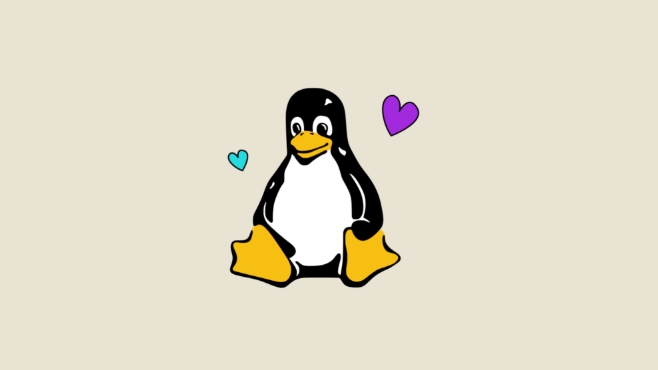
如何进一步加固SSH连接的安全性?
基础配置只是第一步,要让SSH连接更坚不可摧,还得使出一些“硬核”手段。
首先,也是最推荐的,是禁用密码登录,只允许密钥登录。密钥登录比密码登录安全得多,因为它依赖于一对非对称密钥:私钥在你本地,公钥放在服务器上。没有私钥,即使知道用户名,也无法登录。在sshd_config里设置PasswordAuthentication no就能实现。
其次,更改默认SSH端口。虽然这不能阻止专业的扫描,但能有效减少那些针对默认端口22的自动化攻击。改成一个不常见的端口,比如2222或44333,能让你的服务器在大部分“噪音”中变得不那么显眼。
然后,使用Fail2ban。这是一个非常实用的工具,它能监控日志文件,一旦发现某个IP地址在短时间内多次尝试登录失败,就会自动将该IP地址封禁一段时间。这对于抵御暴力破解攻击效果显著。
再进一步,可以考虑启用两步验证(2FA/MFA)。这通常需要安装额外的PAM模块,比如Google Authenticator,让用户在输入密码或密钥后,还需要输入一个动态验证码。
还有,限制SSH登录的用户。在sshd_config里,你可以使用AllowUsers或AllowGroups指令,明确指定哪些用户或用户组可以登录SSH,其他用户则无法通过SSH连接。
最后,定期更新你的OpenSSH软件包,因为安全漏洞时有发现,及时打补丁是王道。
SSH配置中常见的疑难杂症与排查方法
配置SSH,尤其是对新手来说,总会遇到些让你抓耳挠腮的问题。我个人就遇到过好几次,明明配置文件看起来没错,就是连不上。
最常见的问题是防火墙没开通端口。你改了端口,却忘了在防火墙里放行,或者防火墙服务根本没启动。这时候,用sudo ufw status或sudo firewall-cmd --list-all检查一下,看看对应端口是不是真的开放了。
其次,是sshd_config配置文件语法错误或者权限问题。一个小小的拼写错误,或者多了一个空格,都可能导致SSH服务启动失败。重启服务时,systemctl status sshd或者journalctl -xe命令会告诉你详细的错误信息。另外,sshd_config文件本身的权限,以及.ssh目录和authorized_keys文件的权限,也至关重要。权限不对,SSH服务会出于安全考虑拒绝使用这些文件。比如,~/.ssh目录权限不能比700宽松,~/.ssh/authorized_keys不能比600宽松。
再来,SSH服务没启动。有时候改完配置,忘了systemctl restart sshd。或者服务启动了,但因为某种原因又挂了。检查服务状态是第一步。
网络连通性问题也得考虑。客户端到服务器之间,有没有路由不通、IP地址配置错误等问题。ping命令和traceroute(或tracert)能帮你初步判断网络状况。
当连接失败时,客户端的报错信息也很关键。使用ssh -vvv user@host命令,它会输出非常详细的调试信息,一步步告诉你SSH连接协商的每个阶段发生了什么,通常能很快定位问题所在。比如,如果提示Permission denied (publickey,password),那就要检查密钥对、authorized_keys文件权限以及sshd_config中的认证设置了。
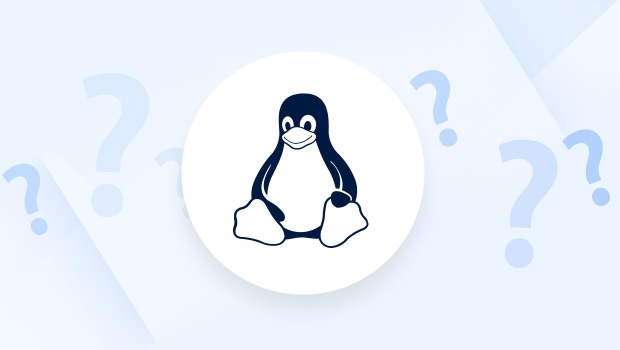
今天关于《LinuxSSH远程登录设置详解》的内容就介绍到这里了,是不是学起来一目了然!想要了解更多关于的内容请关注golang学习网公众号!
 Java生成验证码图片详细教程
Java生成验证码图片详细教程
- 上一篇
- Java生成验证码图片详细教程

- 下一篇
- Java动态接口Mock工具使用教程
-

- 文章 · linux | 59分钟前 |
- Linux查看CPU使用率常用命令有哪些
- 125浏览 收藏
-

- 文章 · linux | 1小时前 |
- Linux进程管理与优先级设置技巧
- 345浏览 收藏
-

- 文章 · linux | 1小时前 |
- Linux终止用户所有进程的方法
- 408浏览 收藏
-

- 文章 · linux | 3小时前 |
- Linux软件安装方法全解析
- 488浏览 收藏
-

- 文章 · linux | 3小时前 |
- Linux服务依赖管理,systemd全面解析
- 469浏览 收藏
-

- 文章 · linux | 6小时前 |
- Linux搭建DHCP服务器详细教程
- 434浏览 收藏
-

- 文章 · linux | 9小时前 |
- Linux流量监控:iftop与nload使用教程
- 354浏览 收藏
-

- 文章 · linux | 18小时前 |
- Linux查看所有用户命令大全
- 140浏览 收藏
-

- 文章 · linux | 20小时前 |
- Linux系统更新与补丁管理技巧
- 218浏览 收藏
-

- 文章 · linux | 21小时前 |
- LinuxShell脚本入门教程指南
- 333浏览 收藏
-

- 文章 · linux | 22小时前 |
- Linux终端乱码解决方法大全
- 442浏览 收藏
-

- 文章 · linux | 1天前 |
- LINUX数字排序技巧:月份版本高效排序方法
- 388浏览 收藏
-

- 前端进阶之JavaScript设计模式
- 设计模式是开发人员在软件开发过程中面临一般问题时的解决方案,代表了最佳的实践。本课程的主打内容包括JS常见设计模式以及具体应用场景,打造一站式知识长龙服务,适合有JS基础的同学学习。
- 543次学习
-

- GO语言核心编程课程
- 本课程采用真实案例,全面具体可落地,从理论到实践,一步一步将GO核心编程技术、编程思想、底层实现融会贯通,使学习者贴近时代脉搏,做IT互联网时代的弄潮儿。
- 516次学习
-

- 简单聊聊mysql8与网络通信
- 如有问题加微信:Le-studyg;在课程中,我们将首先介绍MySQL8的新特性,包括性能优化、安全增强、新数据类型等,帮助学生快速熟悉MySQL8的最新功能。接着,我们将深入解析MySQL的网络通信机制,包括协议、连接管理、数据传输等,让
- 500次学习
-

- JavaScript正则表达式基础与实战
- 在任何一门编程语言中,正则表达式,都是一项重要的知识,它提供了高效的字符串匹配与捕获机制,可以极大的简化程序设计。
- 487次学习
-

- 从零制作响应式网站—Grid布局
- 本系列教程将展示从零制作一个假想的网络科技公司官网,分为导航,轮播,关于我们,成功案例,服务流程,团队介绍,数据部分,公司动态,底部信息等内容区块。网站整体采用CSSGrid布局,支持响应式,有流畅过渡和展现动画。
- 485次学习
-

- ChatExcel酷表
- ChatExcel酷表是由北京大学团队打造的Excel聊天机器人,用自然语言操控表格,简化数据处理,告别繁琐操作,提升工作效率!适用于学生、上班族及政府人员。
- 3200次使用
-

- Any绘本
- 探索Any绘本(anypicturebook.com/zh),一款开源免费的AI绘本创作工具,基于Google Gemini与Flux AI模型,让您轻松创作个性化绘本。适用于家庭、教育、创作等多种场景,零门槛,高自由度,技术透明,本地可控。
- 3413次使用
-

- 可赞AI
- 可赞AI,AI驱动的办公可视化智能工具,助您轻松实现文本与可视化元素高效转化。无论是智能文档生成、多格式文本解析,还是一键生成专业图表、脑图、知识卡片,可赞AI都能让信息处理更清晰高效。覆盖数据汇报、会议纪要、内容营销等全场景,大幅提升办公效率,降低专业门槛,是您提升工作效率的得力助手。
- 3443次使用
-

- 星月写作
- 星月写作是国内首款聚焦中文网络小说创作的AI辅助工具,解决网文作者从构思到变现的全流程痛点。AI扫榜、专属模板、全链路适配,助力新人快速上手,资深作者效率倍增。
- 4551次使用
-

- MagicLight
- MagicLight.ai是全球首款叙事驱动型AI动画视频创作平台,专注于解决从故事想法到完整动画的全流程痛点。它通过自研AI模型,保障角色、风格、场景高度一致性,让零动画经验者也能高效产出专业级叙事内容。广泛适用于独立创作者、动画工作室、教育机构及企业营销,助您轻松实现创意落地与商业化。
- 3821次使用
-
- 命令行工具:应对Linux服务器安全挑战的利器
- 2023-10-04 501浏览
-
- 如何使用Docker进行容器的水平伸缩和负载均衡
- 2023-11-07 501浏览
-
- linux .profile的作用是什么
- 2024-04-07 501浏览
-
- 如何解决s权限位引发postfix及crontab异常
- 2024-11-21 501浏览
-
- 如何通过脚本自动化Linux上的K8S安装
- 2025-02-17 501浏览



